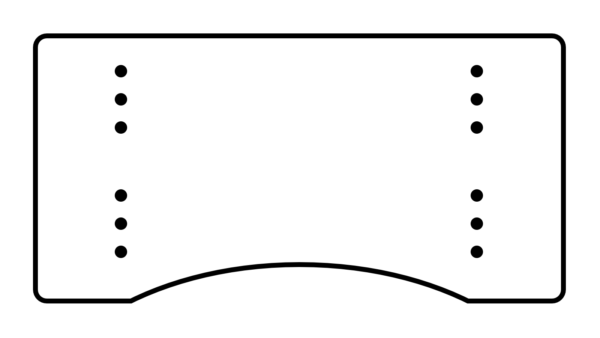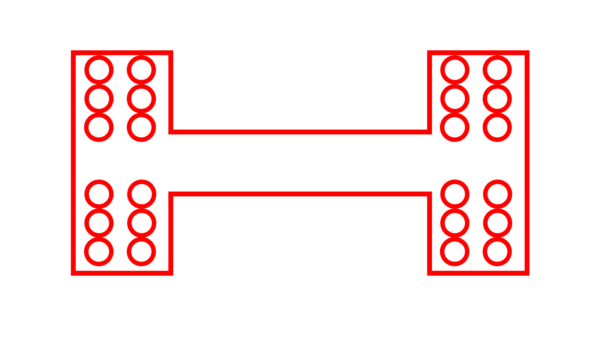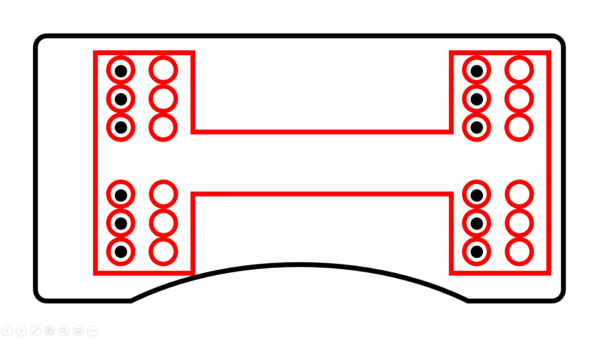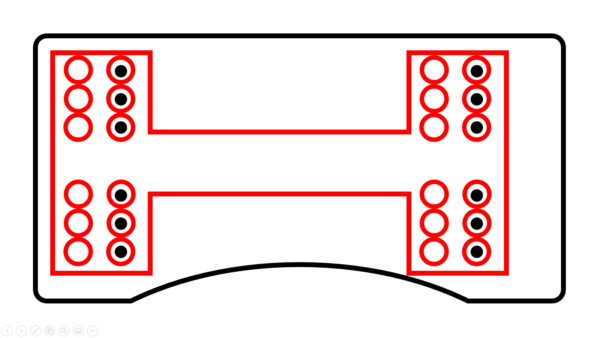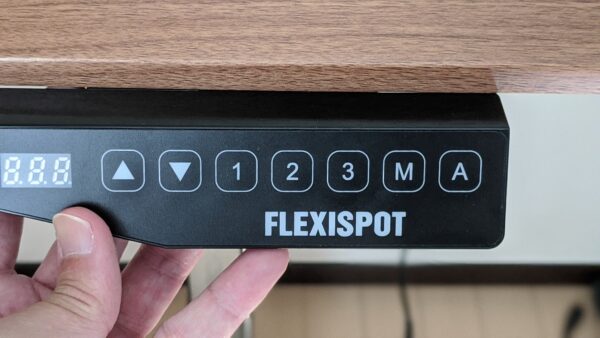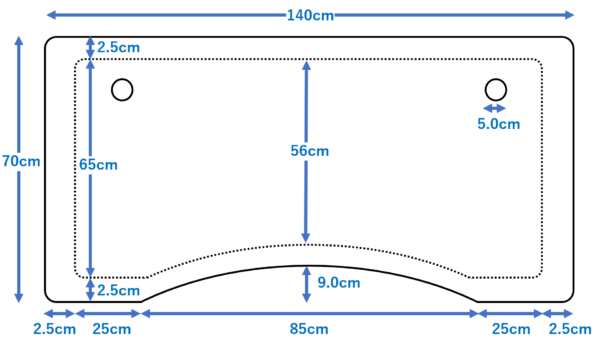電動昇降デスクで有名な、FlexiSpot。
他社の天板をセットできることでも有名なこの製品ですが、FlexiSpot純正の天板も存在します。
この記事では「純正 カーブ型天板140cm*70cm」をレビューしています。
記事を書いた人
元営業という経歴を活かしながら、金融・製造・流通業のお客様を中心にAI活用コンサルや定着支援・人材育成の支援をしたり、講演や執筆活動など幅広く活動しています。
ヤエリ(@yaesuri_man)
実はIT営業としてのキャリアも長いです。
お金をかければ良いものが手に入るのは当たり前。お金と品質に厳しいお客様に揉まれてきた経験をもとに、コスパの良いガジェットやサービスをご紹介します。
こんな方におすすめ
- FlexiSpot純正のカーブ天板が気になっている
- 天板は一人で取り付けられるのか、また必要な道具を知りたい
- メリットばかりではなく、ちゃんとデメリットも把握しておきたい
結論
- 品質は最高!テンション上がります
- かなり重いですが一人でも据付可能。電動ドリル必須
- 奥行は深くないので要注意
本記事はFlexiSpot.jp様からご提供いただいた商品を元に作成しています
ココがおすすめ
- 高級感&解放感がある
- 重量があり安定感抜群
ココが気になる
- 奥行は広くない
- 天板裏面のエッジが鋭利すぎて痛い
タップできるもくじ
FlexiSpot純正カーブ型天板 開封と取り付け作業
今回レビューするのは、「FlexiSpot純正カーブ型天板」。
色はウォルナット。サイズは140×70×2.5cmです。

現在使っているFlexiSpot E3の天板だけをこちらに交換します。
ちなみにこの天板、リビングで使っていたローテーブルを再利用したものです。
サイズは120 x 60 x 3.5 cm。この天板とカーブ型天板を比較していきます。
開封
まずは開封です。
入っているのは天板だけなので、部品の点数確認などは不要。
一瞬、「黒い!頼んだ色と違う!」と焦ってしまいましたが、こちらは裏面です。
脚と固定するためのネジ穴と、配線孔が空いているのが嬉しいですね。
元の天板を取り外す
もともと付いている天板を取り外し、脚だけにします。
取り外しは電動ドライバーがあればすぐ終わります。
なお今回は天板を取り換えるだけなので、脚を天地ひっくり返したりはしません。
デスクの下に潜り込み、上を向いてねじ止めしていくスタイルです。
ビーム(梁)をスライドさせ、伸ばす
今回、天板の横幅が120cmから140cmへと拡がりますので、それに合わせてビーム(梁)を左右に伸ばします。
伸ばし方は簡単。このネジを六角で緩め、左右に引っ張るだけです。
天板の左右それぞれ5cmの余裕を持たせるために、ビーム(梁)のサイズは110cm→130cmに引き伸ばしました。
天板を固定する
あとは天板をFlexiSpotの脚に乗せ、あらかじめ空いているネジ穴に合わせるだけ。
なのですが、ここでちょっとした問題が発生します。
以下の画像のように、天板に空いているネジ穴に合わせるのですが・・・
左右でズレが生じてしまうのです。
というのも、天板に元々空いている穴は1列のみですが、FlexiSpot E3の脚側の穴は2列。
※左の黒い枠が天板とネジ穴1列、右の赤い枠がFlexiSpotの脚と穴2列を表しています
なのですが、元々空いているネジ穴を使おうとすると、以下いずれかのように、どちらかに偏ってしまうのです。
そのため、
- 上記いずれかのように、偏りを許容するか
- 中央取り付けにこだわり、元々天板に用意されているネジ穴を無視して新たな穴を空けるか
の選択を迫られるわけです。
ちょっと悩みましたが、私は左右の偏りを許容し、元々天板に用意されている穴を使うことにしました。
リモコン(操作パネル)を固定する
無事天板を固定できたら、次はリモコン(操作パネル)部分の取り付けです。
これも、あらかじめ天板の左右手前にネジ穴が準備されています。
ですが、あらかじめ天板に準備されたこのネジ穴に合わせようとするとリモコンが不格好に出っ張ってしまいます。
結局、このようにスタイリッシュに収めるためには新たなネジ穴を空けるしかありませんでした。
完成!
以上で完成です!
キーボードを置き、モニタ&モニタアームを設置してみました。
かなりいい感じです!
FlexiSpot純正カーブ型天板レビュー ~良かった点~
ここからは当記事の本題である、使用感のレビューです。
高級感&解放感がある
とにかく「高級感&解放感」があります。
天板の色はウォルナット。
天然の木目が良い風味を醸し出してくれています。
またお腹のカーブ部分は、より身体にフィットするようなエルゴノミクス構造を採用しているそうです。
これまで使用していた120×60cmの天板と比較すると、左右10cmずつ幅が拡がるだけで解放感が全然違います。
重量があり、安定感抜群
実はこの天板、20kg近い重さです。
これについては「取り付けずらい」など賛否両論あるかもしれませんが、私はこの重さに安定感を感じました。
デスクに手を置いたり寄りかかったりする時に、それなりの重量があるほうが色々気にしなくて済みそうですので。
一点だけ、このずっしりとした天板を支えるためには、やはりデフォルトで空いている1列のネジ穴だけでは少し不安。
備えあれば患いなし。なるべく多くのネジで天板を固定しましょう。
FlexiSpot純正カーブ型天板レビュー ~気になった点~
逆に気になった点は以下です。
奥行は広くない
今回、奥行きが60cm→70cmに広がったにも関わらず、奥行については広くなったという実感はありませんでした。
それもそのはず。実はFlexiSpot純正のカーブ型天板の奥行はそれほど深くありません。
その理由は以下の通り
- 奥行最短部は約60cmしかない
- ヘリの部分2.5cmが斜めになっており、ここにはディスプレイを置けない
だからです。
そのため、目とモニタ表面の距離は、実は120cm×60cmの長方形天板の方が遠かったいうようなことも起こり得ますのでご注意ください。
公式ホームページには細かい寸法は書いていないので、私が測ったものを載せておきます。
天板裏面のエッジが鋭利すぎて痛い
天板表面は非常になめらかですが、裏面のエッジは鋭利すぎて、脚をぶつけると痛いです。
元々こういうものなのか、たまたま丸み処理されていなかったのかは不明ですが、とにかく鋭い。
脚を組むクセのある私は、油断すると「ガリッ!」と、以下のようにケガをしてしまいます。
ただし、これ以外に気になる点がないので、このエッジ部分にサンドペーパーをかけてでも長く使っていきたい思いです。
FlexiSpot純正カーブ型天板 失敗しない取り付け方法とレビュー ~まとめ~
以上、FlexiSpot純正カーブ型天板の組み立て方とレビューをご紹介させていただきました。
結論としては、冒頭でも申し上げた通り、以下です。
結論
- 品質は最高!テンション上がります
- かなり重いですが一人でも据付可能。電動ドリル必須
- 奥行は深くないので要注意
気になった点を考慮したとしても、多くの人におすすめできます。
購入を検討している方の参考になれば幸いです。

※一部の画像は公式サイトからお借りしました